Dell Latitude D631 Quick Reference Guide - Page 63
使用者指南, 驅動程式與公用程式, 參閱 「聯絡
 |
View all Dell Latitude D631 manuals
Add to My Manuals
Save this manual to your list of manuals |
Page 63 highlights
Dell 1 在載入 Dell 延伸測試 功能 2 Dell Dell Dell 3 參數 功能 Dell 4 5 Dell 63
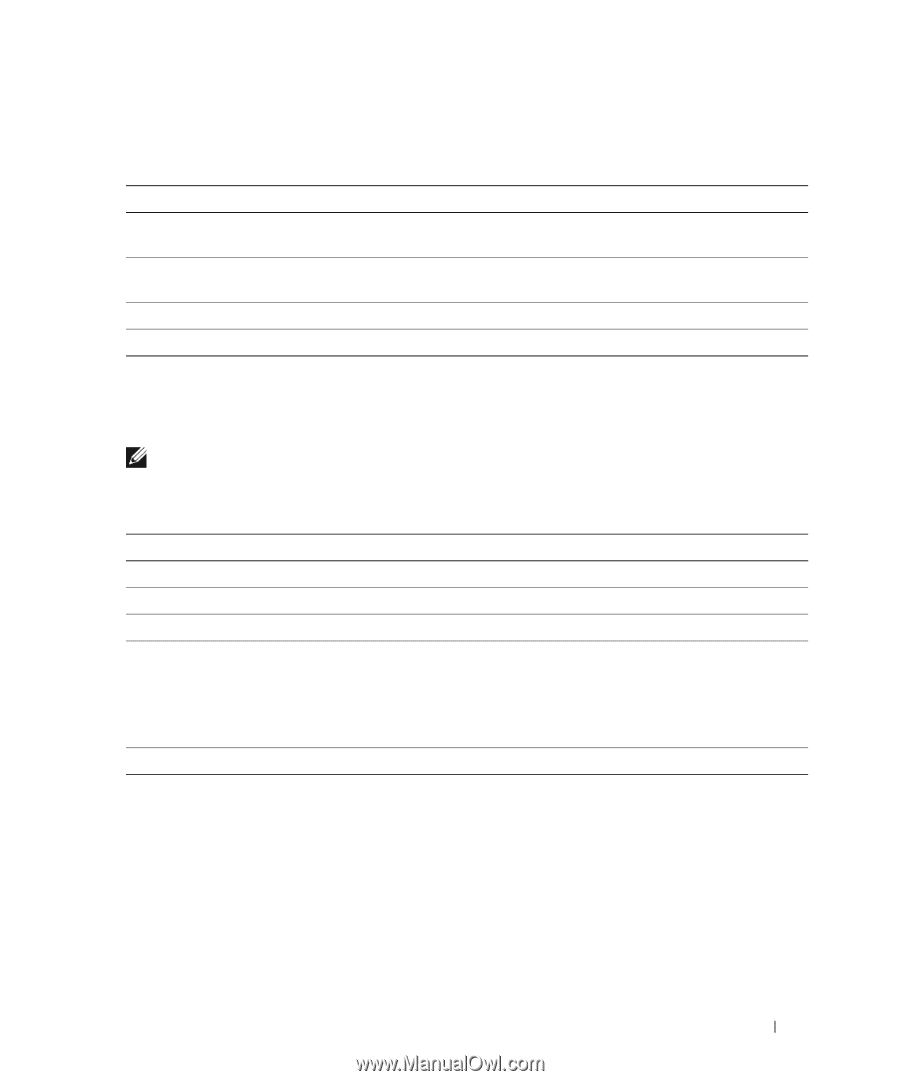
快速參考指南
63
Dell
診斷程式主選單
1
在
載入
Dell
診斷程式
而
且
主選單
螢幕出現
之
後,請單按您
想
要的選項按鈕。
2
如果在測試期間發生問題,會出現一
個
包含錯誤代碼與問題說明的訊息。
寫下錯誤代碼和問題說
明,和根據螢幕上的說明操作。
如果您不能解
決此
錯誤狀態,
聯絡
Dell (
參閱 「聯絡
Dell
」
在您的
使用者指南
)
。
註
:
您電腦的
服務
標籤是
位
於
每
個
測試螢幕
的
頂端
。
如果您
聯絡
Dell
,
技術
支援部
門代
表將需要您
的
服務
標籤。
3
如果您是從
自訂測試
或
徵兆樹
選項執行測試,請單按下
表
中所
描述
的
適
用標
籤
以
獲得更多
資訊。
4
當測試完成時,如果您是從
驅動程式與公用程式
媒體
,
卸
下媒體。
5
當測試完成後,請關閉測試程式螢幕來回到
主選單
螢幕。若要
結束
Dell
診斷程式並重新啟動電
腦,請關閉
主選單
螢幕。
選項
功
能
快速測試
執行裝置的快速測試。
此項測試通常需時要十到二十分鐘,您不需要參與測試
的過程。
請先執行
快速測試
以增加快速追蹤問題的可能性。
延伸測試
執行徹底的裝置檢查。
此項測試通常要花費一小時或更多時間,而且需要您定
期回答問題。
自訂測試
測試特定裝置。
您可以自訂想要執行的測試。
徵兆樹
列出最常遇到的徵兆,並且讓您根據目前所面臨問題的徵兆選取測試。
標籤
功
能
結果
顯示測試結果以及遇到的任何錯誤情況。
錯誤
顯示遇到的錯誤情況、錯誤代碼和問題說明。
說明
說明測試並且可能會指出執行測試的要求。
組態
顯示選定裝置的硬體組態。
Dell
診斷程式可取得所有裝置的組態資訊,包括系統設定程式、記憶體及各種
內部測試,並且將會在畫面左邊窗格的裝置清單中顯示資訊。
裝置清單並不一
定會顯示安裝在您電腦中的所有元件名稱,或是與電腦連接的所有裝置的名
稱。
參數
允許您通過變更測試設定來自訂測試。














